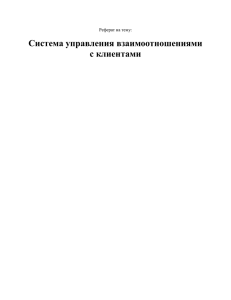SalesPlatform vtiger crm 540 Менеджер PBX
advertisement
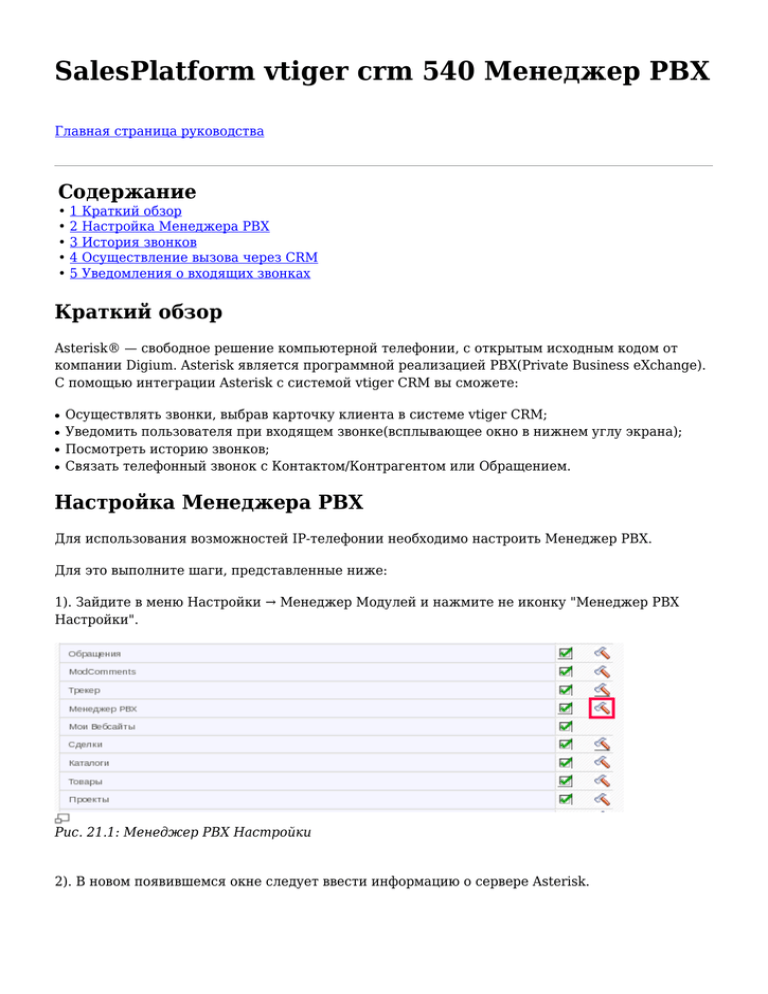
SalesPlatform vtiger crm 540 Менеджер PBX Главная страница руководства Содержание • 1 Краткий обзор • 2 Настройка Менеджера PBX • 3 История звонков • 4 Осуществление вызова через CRM • 5 Уведомления о входящих звонках Краткий обзор Asterisk® — свободное решение компьютерной телефонии, с открытым исходным кодом от компании Digium. Asterisk является программной реализацией PBX(Private Business eXchange). С помощью интеграции Asterisk с системой vtiger CRM вы сможете: ● ● ● ● Осуществлять звонки, выбрав карточку клиента в системе vtiger CRM; Уведомить пользователя при входящем звонке(всплывающее окно в нижнем углу экрана); Посмотреть историю звонков; Связать телефонный звонок с Контактом/Контрагентом или Обращением. Настройка Менеджера PBX Для использования возможностей IP-телефонии необходимо настроить Менеджер PBX. Для это выполните шаги, представленные ниже: 1). Зайдите в меню Настройки → Менеджер Модулей и нажмите не иконку "Менеджер PBX Настройки". Рис. 21.1: Менеджер PBX Настройки 2). В новом появившемся окне следует ввести информацию о сервере Asterisk. Рис. 21.2: Настройки сервера Asterisk Совет: Значения вводимых вами полей уточните у системного администратора. Важно Для корректной работы входящих звонков необходимо настроить планировщик задач cron. 3). Для того, чтобы пользователь CRM имел доступ к функциям модуля интеграции с IP-телефонией, в его личных настройках должен быть указан номер внутренней линии SIP. Это можно осуществить в разделе “Мои настройки”: Рис. 21.3: Мои Настройки Галочка “Получать Входящие Звонки” позволяет включать и выключать функцию оповещений о входящих звонках для данного пользователя. История звонков Для просмотра истории звонков необходимо перейти в раздел [Инструменты] → [Менеджер PBX]. Рис. 21.4: История звонков В истории звонков отображаются все входящие и исходящие звонки, выполненные через IP-АТС Asterisk и связанные с внутренними номерами пользователей CRM. Поля истории звонков: ● ● ● ● Звонок От - номер звонившего или имя клиента (определяется автоматически по номеру на основе информации в модулях Обращения, Контрагенты, Контакты); Звонок - номер вызываемого абонента или имя клиента (определяется автоматически по номеру на основе информации в модулях Обращения, Контрагенты, Контакты); Время звонка - дата и время звонка; Статус - тип звонка: Исходящий Входящий отвечен Входящий пропущен ❍ ❍ ❍ Кроме этого, каждый звонок привязывается к карточке клиента. С помощью Журнала Активности можно посмотреть историю звонков для определенного Контакта/Контрагента. Рис. 21.5: Журнал Активности Осуществление вызова через CRM Осуществление исходящего вызова выполняется автоматически при нажатии на номер телефона в карточке Обращения, Контрагента или Контакта. Сразу после нажатия в правом нижнем углу окна браузера отображается всплывающее окно: Рис. 21.5: Исходящий звонок При этом звонит внутренний SIP-телефон пользователя CRM. При снятии трубки SIP-телефона вызов автоматически перенаправляется на вызываемого абонента и фиксируется в истории звонков. Уведомления о входящих звонках При поступлении входящего звонка на внутренний SIP-телефон пользователя CRM в правом нижнем углу окна браузера отображается всплывающее окно. В случае, если абонент найден в базе данных CRM, во всплывающем окне отображается имя звонящего с возможностью перейти на карточку Обращения/Контрагента/Клиента с подробной информацией.В случае, если абонент не найден в базе данных CRM, всплывающее окно содержит ссылки для быстрого создания новых записей в системе CRM: Рис. 21.6: Входящий звонок от существующего абонента Рис. 21.7: Входящий звонок от абонента, отсутствующего в базе данных Главная страница руководства